Si të shkruani shënime në OneNote 2013 në Android

Mësoni si të shkruani shënime në OneNote 2013 në Android me krijimin, hapjen dhe regjistrimin e shënimeve. Aplikoni strategji efektive për menaxhimin e shënimeve tuaja.
Një renditje e përqindjes tregon qëndrimin e një vlere të caktuar të të dhënave në raport me vlerat e tjera të të dhënave në një kampion. Përqindjet përdoren më së shumti në përcaktimin e performancës në testet e standardizuara. Nëse një fëmijë shënon në përqindjen e 90-të në një test të standardizuar, kjo do të thotë se rezultati i tij ose i saj është më i lartë se 90 përqind e fëmijëve të tjerë që marrin testin.
Një mënyrë tjetër për ta parë është të thuash se rezultati i fëmijës është në 10 përqindëshin e parë të të gjithë fëmijëve që marrin testin.
Përqindjet përdoren shpesh në analizën e të dhënave si një metodë për të matur performancën e një subjekti në lidhje me grupin në tërësi - për shembull, duke përcaktuar renditjen e përqindjes për çdo punonjës bazuar në të ardhurat vjetore.
Në Excel, mund të merrni lehtësisht renditjet kryesore të përqindjes duke përdorur funksionin PERCENTILE. Ky funksion kërkon dy argumente: një gamë të dhënash dhe pikën e përqindjes që dëshironi të shihni.
Në shembullin e treguar, vlera në qelizën D7 është rezultat i formulës së mëposhtme, e cila tërheq përqindjen e 75-të bazuar në të dhënat në diapazonin B3:B20:
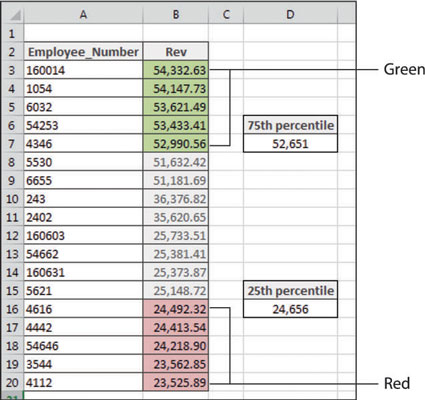
=PERCENTILE ($B$3:$B$20,0,75)
Kjo formulë ju tregon se çdo punonjës me të ardhura mbi 52,651 dollarë është në 75 përqindëshin kryesor të performuesve.
Vlera në qelizën D16 është rezultat i formulës së mëposhtme, e cila tërheq përqindjen e 25-të bazuar në të dhënat në diapazonin B3:B20:
=PERCENTILE ($B$3:$B$20,0,25)
Kjo formulë ju tregon se çdo punonjës me të ardhura nën 24,656 dollarë është në 25 përqindëshin e fundit të performuesve.
Duke përdorur këta shënues të përqindjes, ky shembull aplikon formatimin e kushtëzuar në mënyrë që çdo vlerë në përqindjen e 75-të të ngjyroset me ngjyrë jeshile dhe çdo vlerë në përqindjen e 25-të do të jetë me ngjyrë të kuqe.
Për të ndërtuar këtë rregull bazë të formatimit, ndiqni këto hapa:
Zgjidhni qelizat e të dhënave në diapazonin tuaj të synuar (qelizat B3:B20 në këtë shembull), klikoni në skedën Home të shiritit të Excel dhe më pas zgjidhni Formatimi i kushtëzuar→ Rregulli i ri.
Kjo hap kutinë e dialogut të Rregullit të Formatimit të Ri.
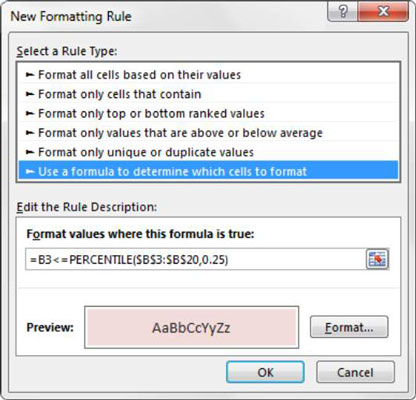
Në kutinë e listës në krye të kutisë së dialogut, kliko opsionin Përdor një formulë për të përcaktuar se cilat qeliza do të formatohen.
Kjo përzgjedhje vlerëson vlerat bazuar në një formulë që ju specifikoni. Nëse një vlerë e caktuar vlerësohet në TRUE, formatimi i kushtëzuar zbatohet në atë qelizë.
Në kutinë e futjes së formulës, futni formulën e treguar me këtë hap.
Në këtë formulë, ju vlerësoni nëse të dhënat në qelizën e synuar (B3) janë brenda përqindjes së 25-të. Nëse po, do të zbatohet formatimi i kushtëzuar.
=B3<>
Vini re se në formulë, ju përjashtoni simbolet absolute të referencës së dollarit ($) për qelizën e synuar (B3). Nëse klikoni në qelizën B3 në vend që të shkruani referencën e qelizës, Excel automatikisht e bën referencën tuaj të qelizës absolute. Është e rëndësishme që të mos përfshini simbolet absolute të referencës së dollarit në qelizën tuaj të synuar, sepse ju nevojitet Excel për të zbatuar këtë rregull formatimi bazuar në vlerën e secilës qelizë.
Klikoni butonin Format.
Kjo hap kutinë e dialogut Format Cells, ku keni një grup të plotë opsionesh për formatimin e fontit, kufirit dhe mbushjes për qelizën tuaj të synuar. Pasi të keni përfunduar zgjedhjen e opsioneve tuaja të formatimit, klikoni butonin OK për të konfirmuar ndryshimet tuaja dhe kthehuni në kutinë e dialogut Rregulli i ri i formatimit.
Në kutinë e dialogut të Rregullit të Formatimit të Ri, klikoni butonin OK për të konfirmuar rregullin tuaj të formatimit.
Në këtë pikë, duhet të jeni në kutinë e dialogut "Menaxheri i rregullave të formatimit të kushtëzuar".
Klikoni butonin Rregulli i ri.
Kjo hap kutinë e dialogut të Rregullit të Formatimit të Ri.
Në kutinë e listës në krye të kutisë së dialogut, kliko opsionin Përdor një formulë për të përcaktuar se cilat qeliza do të formatohen. Kjo përzgjedhje vlerëson vlerat bazuar në një formulë që ju specifikoni. Nëse një vlerë e caktuar vlerësohet në TRUE, atëherë formatimi i kushtëzuar zbatohet në atë qelizë.
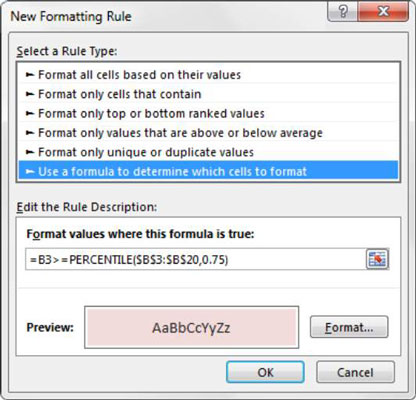
Në kutinë e futjes së formulës, vendosni formulën e treguar këtu.
Në këtë formulë, ju po vlerësoni nëse të dhënat në qelizën e synuar (B3) janë brenda përqindjes së 75-të. Nëse po, do të zbatohet formatimi i kushtëzuar.
=B3>=PERCENTILE ($B$3:$B$20,0,75)
Klikoni butonin Format.
Kjo hap kutinë e dialogut Format Cells, ku keni një grup të plotë opsionesh për formatimin e fontit, kufirit dhe mbushjes për qelizën tuaj të synuar. Pasi të keni përfunduar zgjedhjen e opsioneve tuaja të formatimit, klikoni butonin OK për të konfirmuar ndryshimet tuaja dhe kthehuni në kutinë e dialogut Rregulli i ri i formatimit.
Përsëri në kutinë e dialogut Rregulli i ri i formatimit, klikoni butonin OK për të konfirmuar rregullin tuaj të formatimit.
Nëse keni nevojë të modifikoni rregullin tuaj të formatimit të kushtëzuar, thjesht vendosni kursorin në ndonjë nga qelizat e të dhënave brenda intervalit tuaj të formatuar dhe më pas shkoni te skeda Home dhe zgjidhni Formatimi i kushtëzuar→ Menaxho rregullat. Kjo hap kutinë e dialogut "Menaxheri i rregullave të formatimit të kushtëzuar". Klikoni rregullin që dëshironi të modifikoni dhe më pas klikoni butonin Edit Rule.
Mësoni si të shkruani shënime në OneNote 2013 në Android me krijimin, hapjen dhe regjistrimin e shënimeve. Aplikoni strategji efektive për menaxhimin e shënimeve tuaja.
Mësoni si të formatoni numrat në një varg teksti në Excel për të përfshirë informacione të sakta dhe tërheqëse për raportet tuaja.
Në Excel 2010, fshini të dhënat apo formatin e qelizave lehtësisht me disa metoda të thjeshta. Mësoni si të menaxhoni përmbajtjen e qelizave me opsione të ndryshme.
Zhvilloni aftësitë tuaja në formatimin e elementeve të grafikut në Excel 2007 përmes metodave të thjeshta dhe efikase.
Mësoni se si të rreshtoni dhe justifikoni tekstin në Word 2010 me opsione të ndryshme rreshtimi dhe justifikimi për të përmirësuar formatimin e dokumenteve tuaja.
Mësoni si të krijoni makro në Excel 2019 për të automatizuar komandat dhe thjeshtuar detyrat tuaja.
Mënyra vizuale dhe e shpejtë për të vendosur një ndalesë skedash në Word 2016 është përdorimi i vizores. Zbulo disa këshilla dhe truke për përdorimin e skedave në këtë program.
Mësoni si të formula boshtet X dhe Y në Excel 2007, duke përfshirë mundësitë e ndryshimit të formatimeve për grafikët e ndryshëm.
Eksploroni se si Excel mund t
Mësoni se si të përdorni veçorinë Find and Replace të Excel 2007 për të gjetur dhe zëvendësuar të dhëna në mënyrë efikase. Kjo udhëzues është e përshtatshme për të gjithë përdoruesit që dëshirojnë të rrisin produktivitetin e tyre.







